hola.no puedo cancelar el plan de almacenamiento
buenas tardes. Ya no tengo iPhone y quiero cancelar el plan de almacenamiento de iCloud desde mi ordenador.
Windows, Windows 10
buenas tardes. Ya no tengo iPhone y quiero cancelar el plan de almacenamiento de iCloud desde mi ordenador.
Windows, Windows 10
Hola
un saludo cordial
si tienes una Mac, sigue los pasos que se indican a continuación

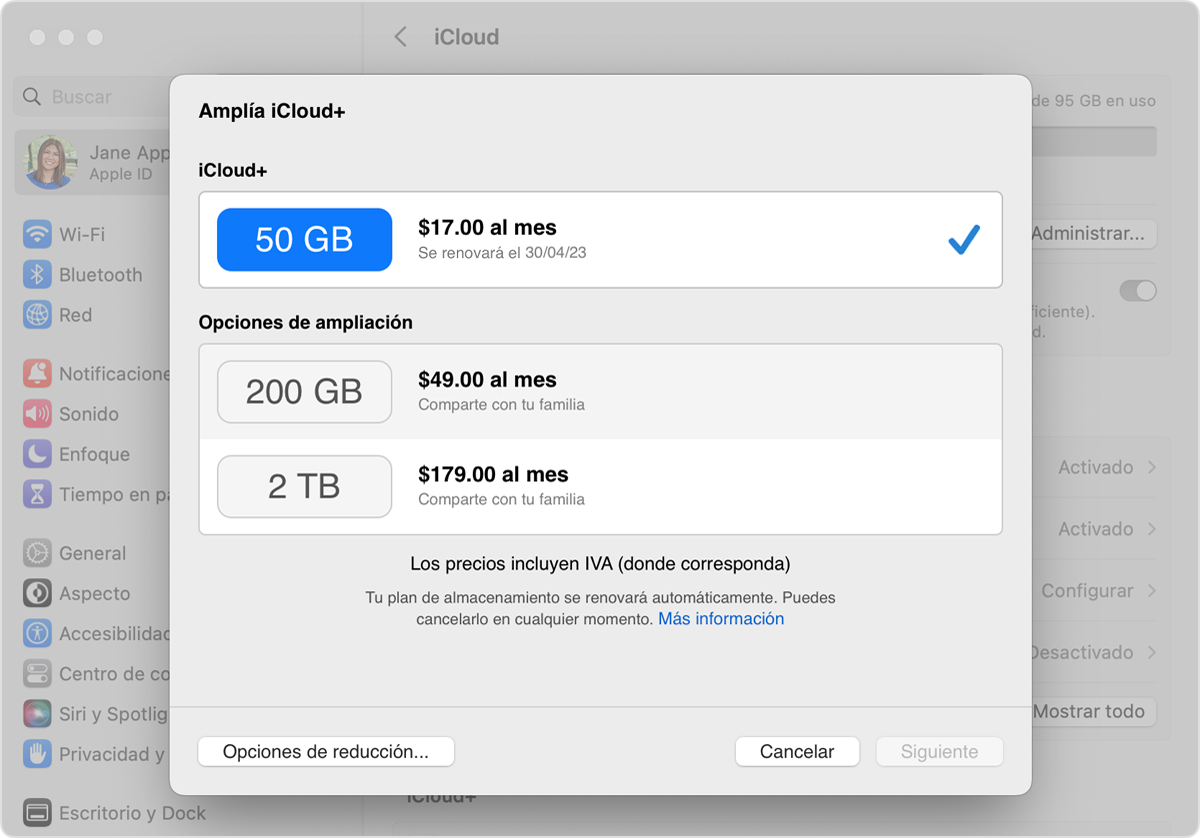
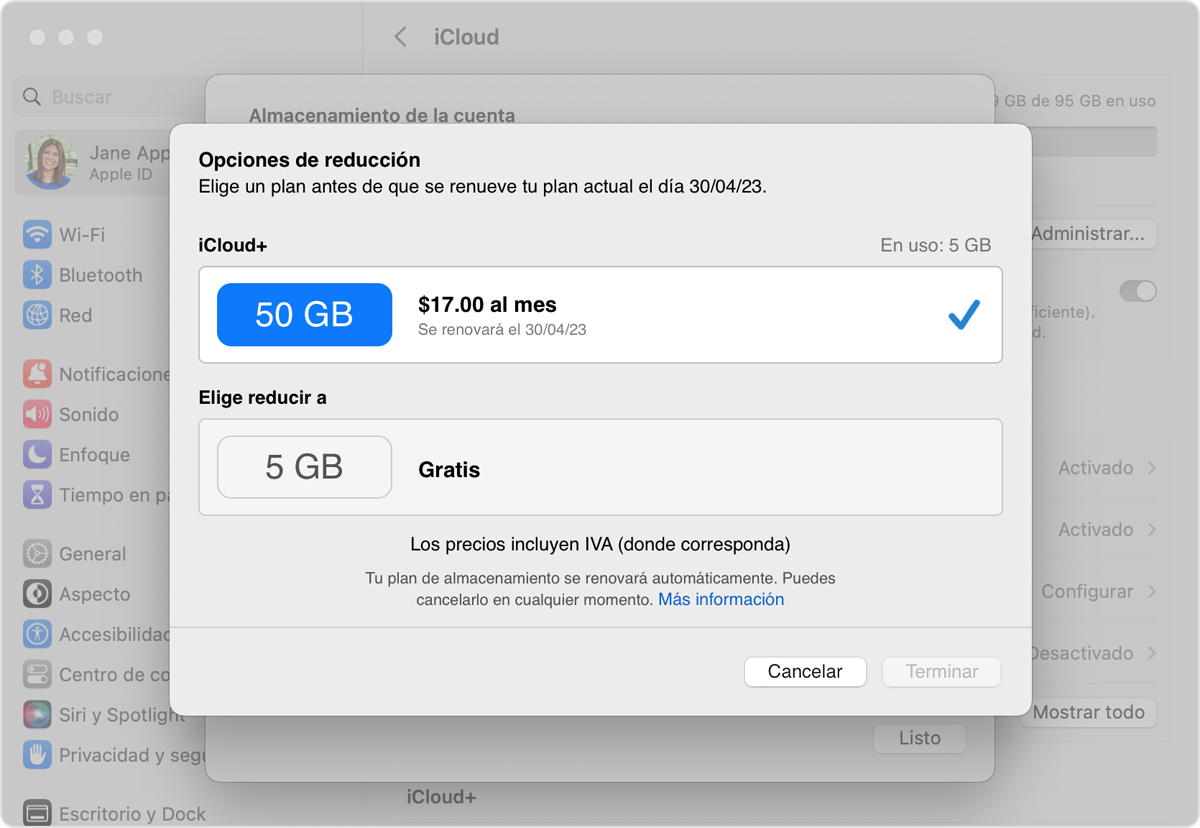 Para reducir el plan, elige una nueva capacidad de almacenamiento.
Para reducir el plan, elige una nueva capacidad de almacenamiento.Si reduces o cancelas el plan de iCloud+, los cambios entrarán en vigencia una vez que finalice el periodo de facturación de tu suscripción actual
si tienes un PC,
En este caso, tendrás que usar iCloud para Windows
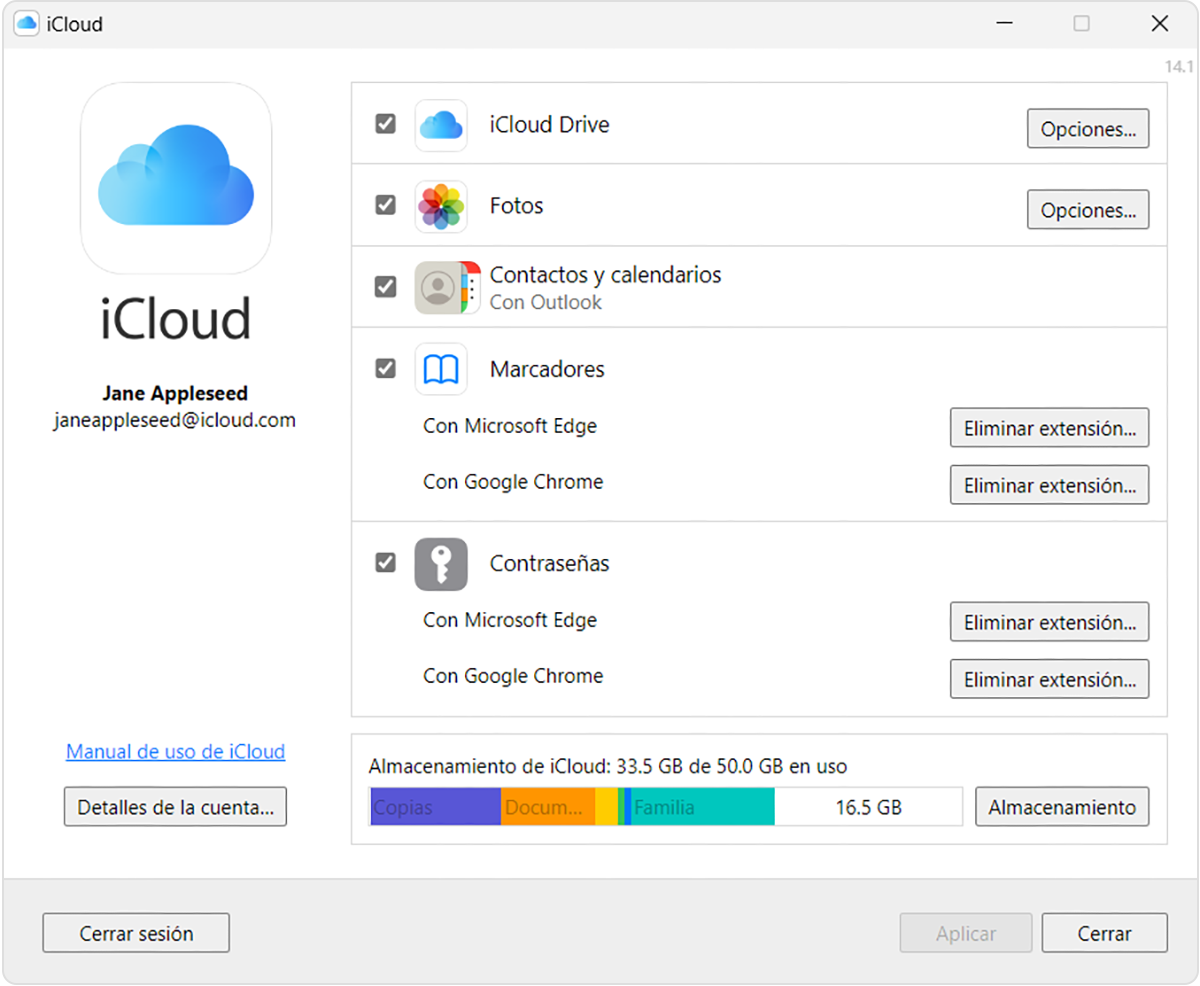
Si reduces o cancelas el plan de iCloud+, los cambios entrarán en vigencia una vez que finalice el periodo de facturación de tu suscripción actual.1
Qué sucede cuando reduces o cancelas el plan de iCloud+
1. Se podrán obtener reembolsos parciales donde así lo indique la ley. Si cambiaste el plan de iCloud recientemente, comunícate con Apple dentro de un plazo de 14 días para solicitar un reembolso. Obtén información sobre cómo solicitar un reembolso.
2. Algunas funciones no están disponibles en todos los países o regiones.
cuéntanos, si tienes otra duda
Aquí estaremos para orientarte
Hola
un saludo cordial
si tienes una Mac, sigue los pasos que se indican a continuación

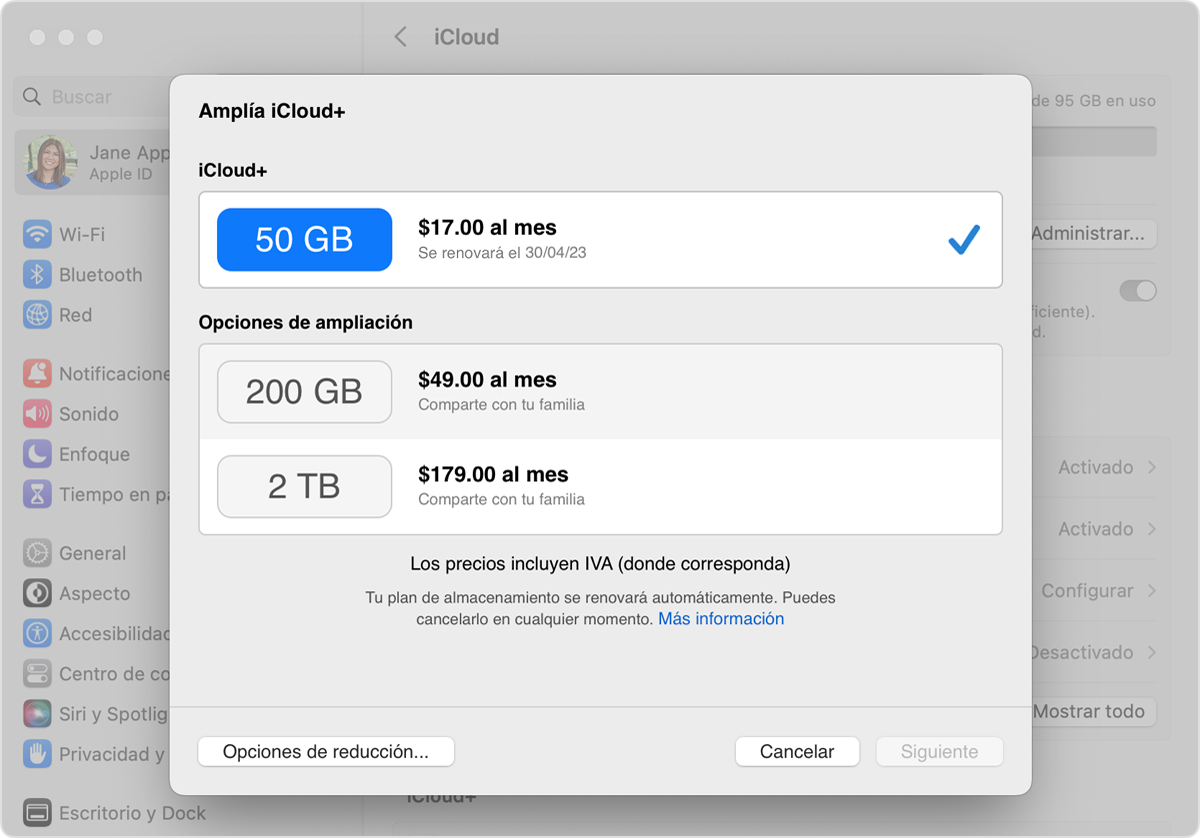
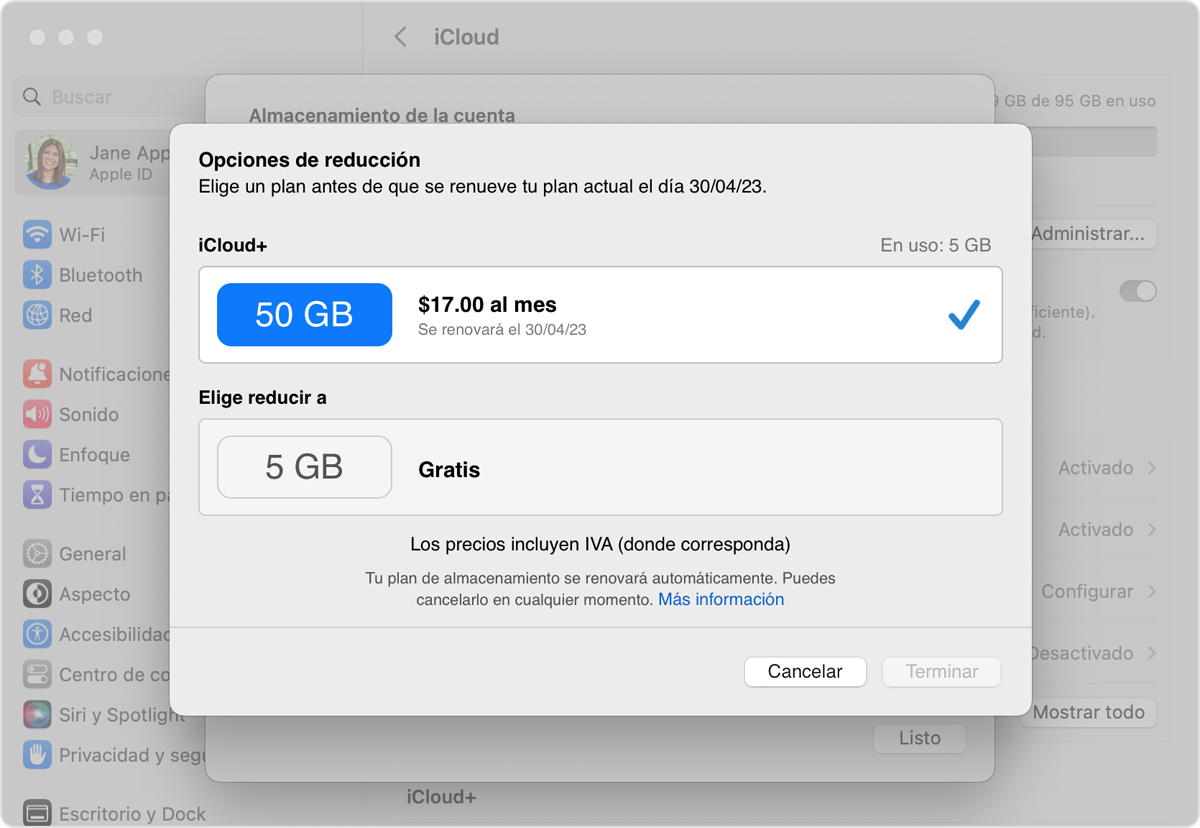 Para reducir el plan, elige una nueva capacidad de almacenamiento.
Para reducir el plan, elige una nueva capacidad de almacenamiento.Si reduces o cancelas el plan de iCloud+, los cambios entrarán en vigencia una vez que finalice el periodo de facturación de tu suscripción actual
si tienes un PC,
En este caso, tendrás que usar iCloud para Windows
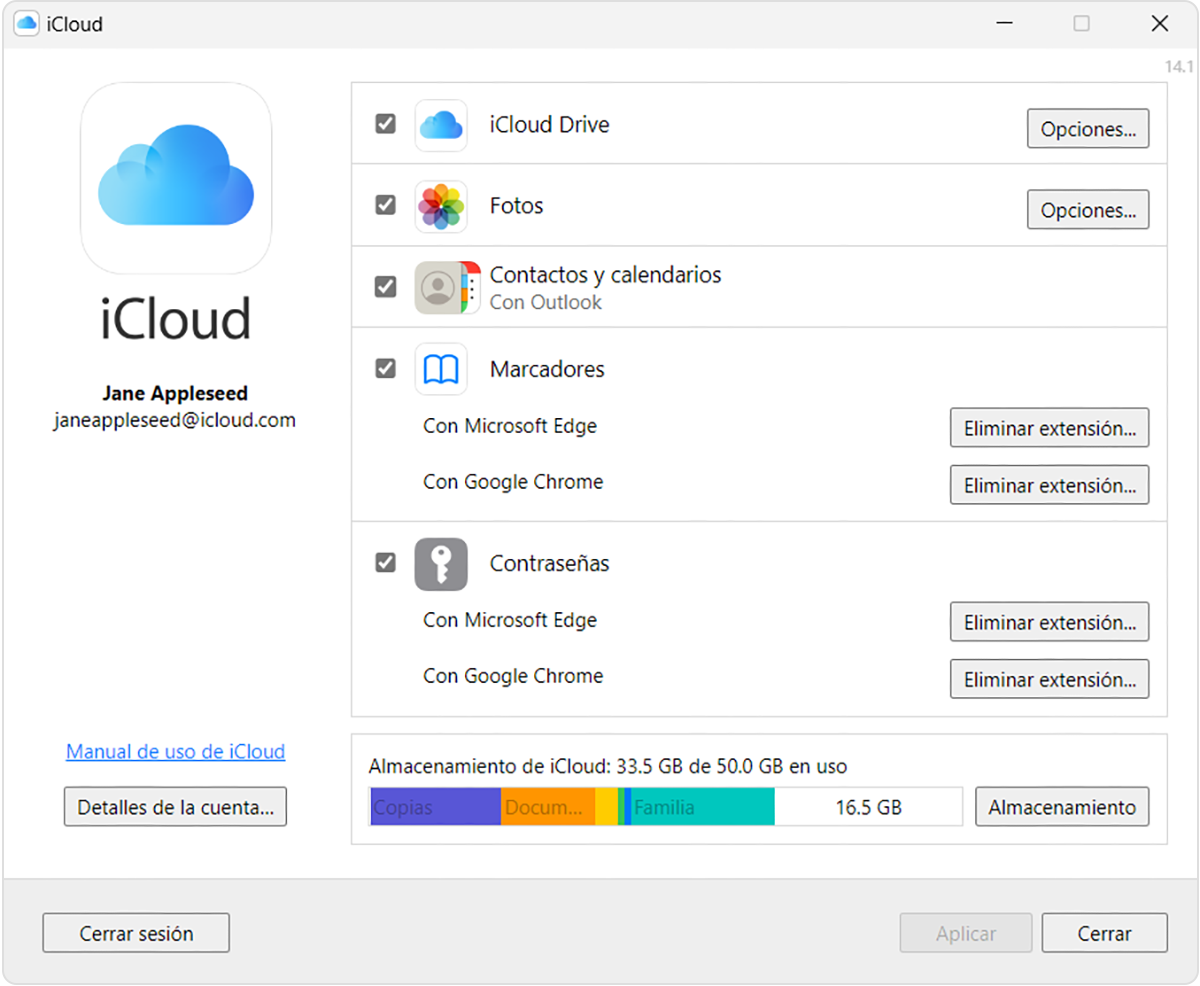
Si reduces o cancelas el plan de iCloud+, los cambios entrarán en vigencia una vez que finalice el periodo de facturación de tu suscripción actual.1
Qué sucede cuando reduces o cancelas el plan de iCloud+
1. Se podrán obtener reembolsos parciales donde así lo indique la ley. Si cambiaste el plan de iCloud recientemente, comunícate con Apple dentro de un plazo de 14 días para solicitar un reembolso. Obtén información sobre cómo solicitar un reembolso.
2. Algunas funciones no están disponibles en todos los países o regiones.
cuéntanos, si tienes otra duda
Aquí estaremos para orientarte
hola.no puedo cancelar el plan de almacenamiento